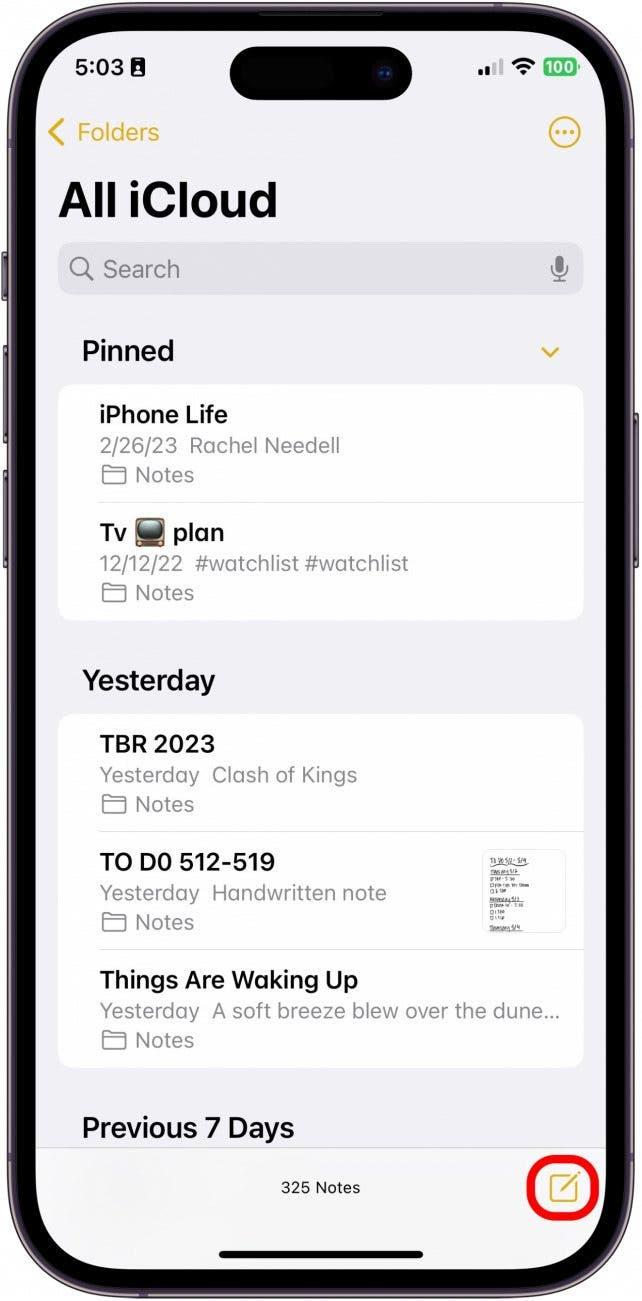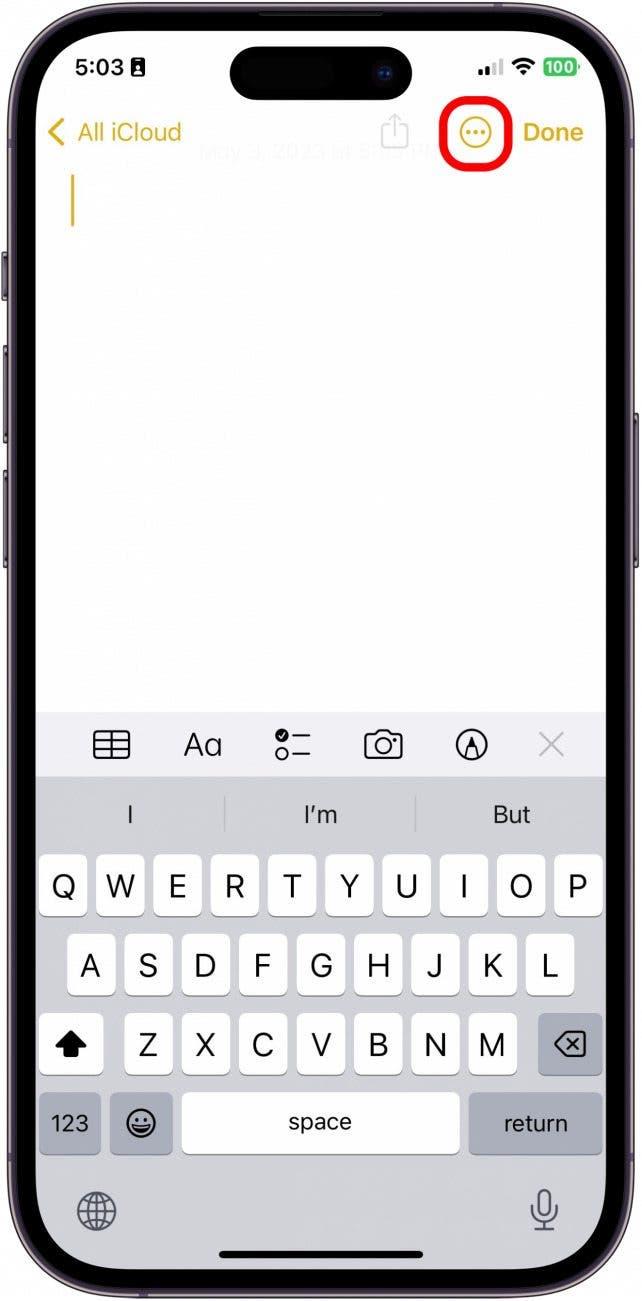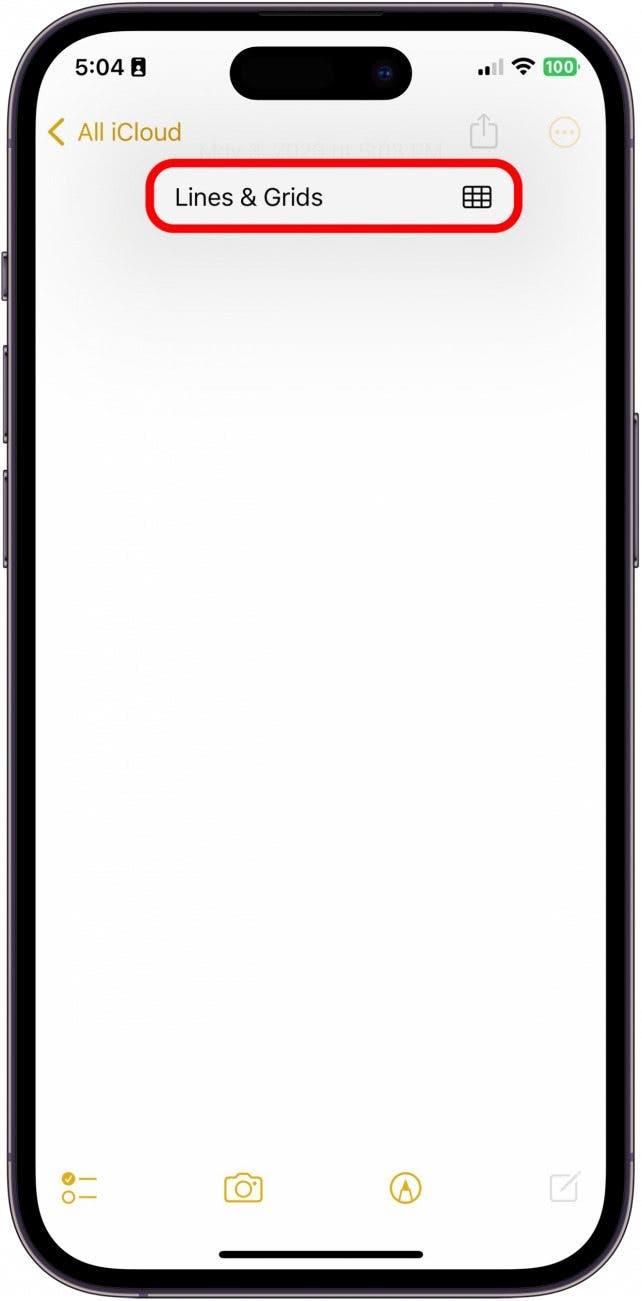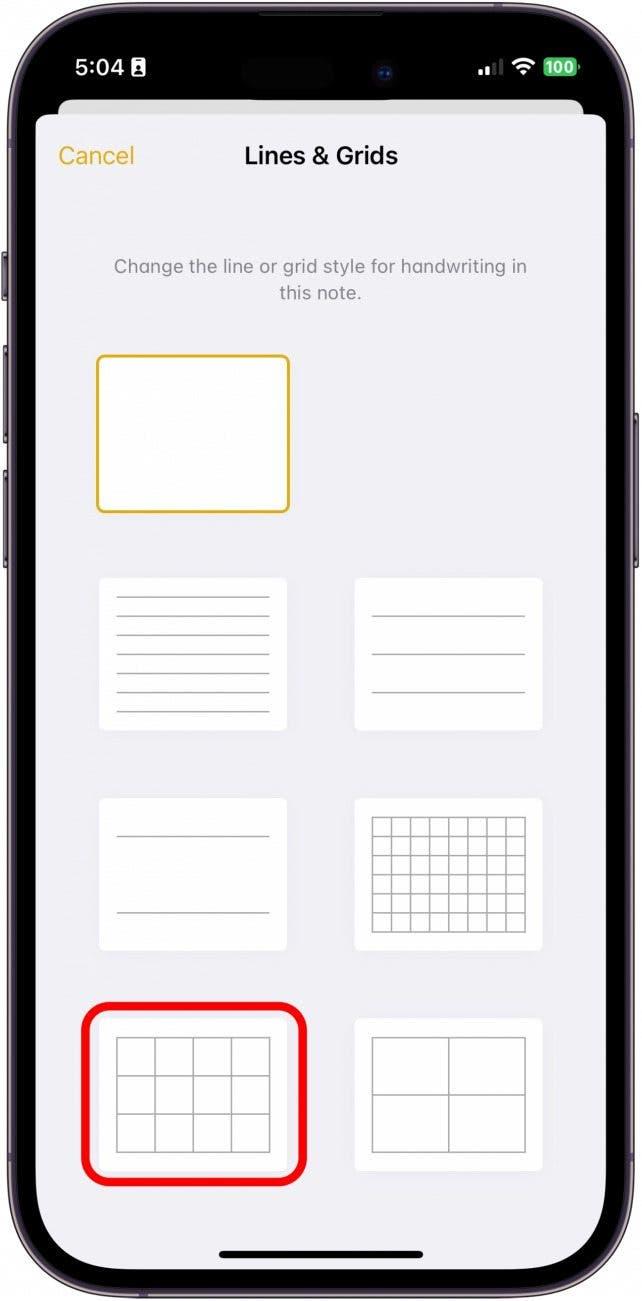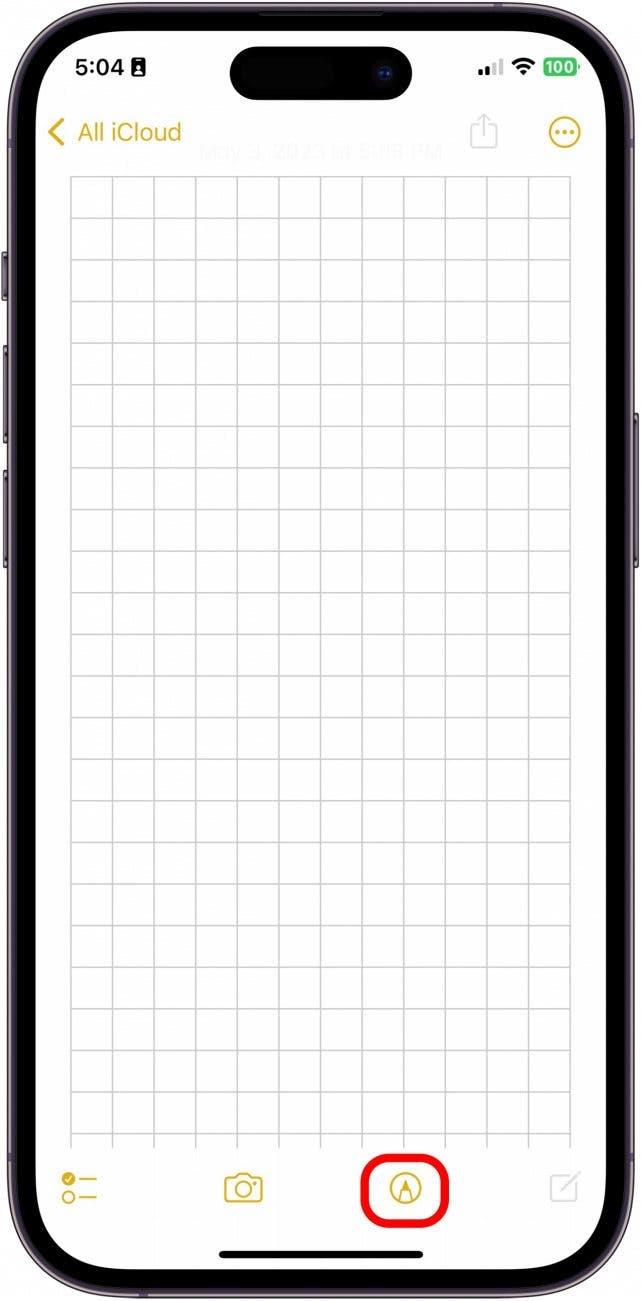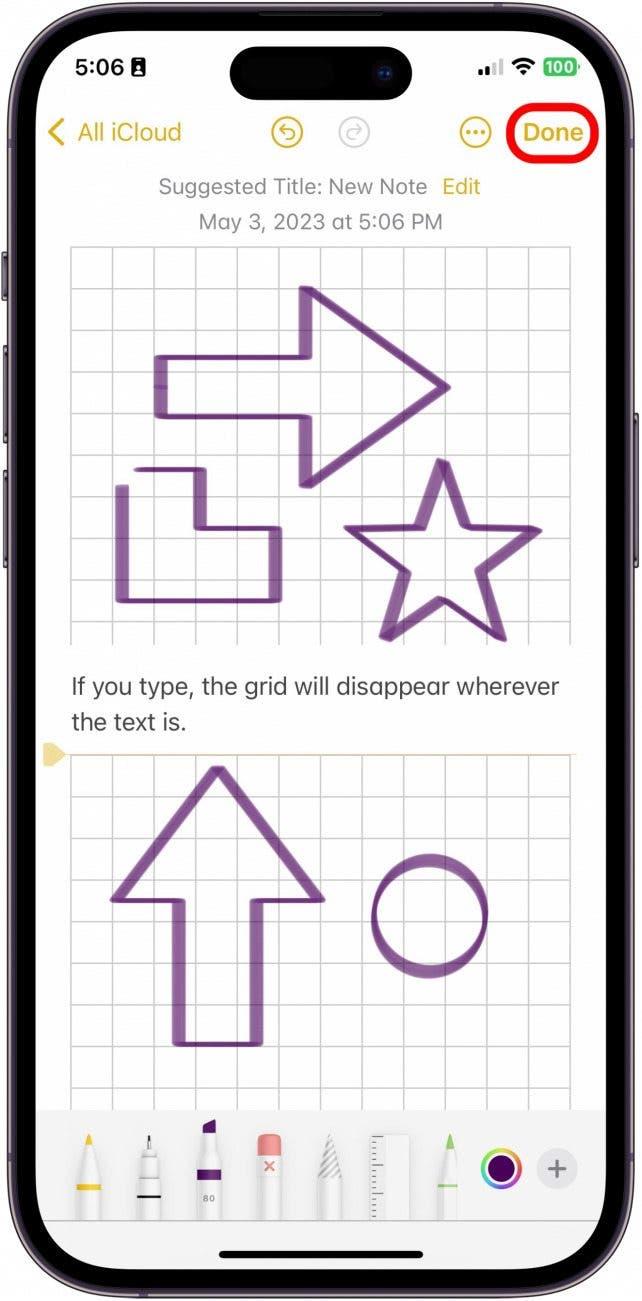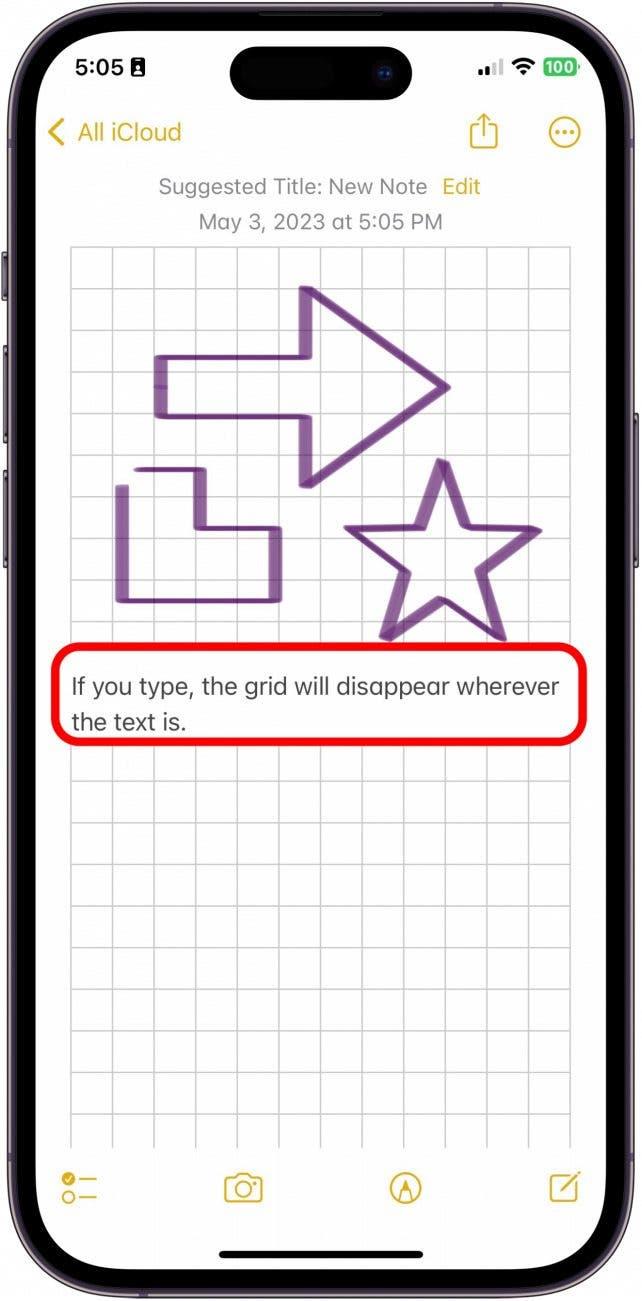Juuri kun ajattelit, että Notes -sovellus ei parantunut, opit, että voit todella muuttaa muistiinpanon kuvaajapaperiksi tai luoda tasaisesti etäisyydet rivit, jotka auttavat sinua ylläpitämään suoraa kirjoittamista. Tämä on erittäin kätevä vinkki, varsinkin jos piirrät matematiikkaongelmaa tai haluat yksinkertaisesti tehdä käsinkirjoitettuja muistiinpanoja jonkin vuoratulle paperille. Huomautussovellus voi tehdä kaiken! Mennään kuinka lisätä viivoja ja ruudukkoja muistiinpanoihin.
Miksi rakastat tätä vinkkiä
- Ota muistiinpanosi tyhjältä sivulta joko vuorattuun tai kuvaajapaperiin tällä yksinkertaisella temppulla.
- Tee piirtäminen lattiasuunnitelmiin, matematiikan ongelmien piirtämiseen, 3D -objektien piirtämiseen tai kirjoittamiseen suorassa viivalla erittäin helppoa Notes -sovelluksessa.
Kuinka luoda viivoja ja ruudukkoja muistiinpanoon
Olet ehkä ajatellut, että kaikki Notes -sovelluksen uudet muistiinpanot tulevat täysin tyhjinä sivuina, mutta voit tosiasiallisesti ottaa käyttöön kaavion tai tasaisesti etäisyydellä sijaitsevan viivan sijoittamisen muistiinpanoon. Jos haluat vinkkejä Apple -laitteiden käytöstä, muista kirjautua ilmaiseksi päivän kärki !
- Avaa iPhonessa tai iPadissa Notes App .
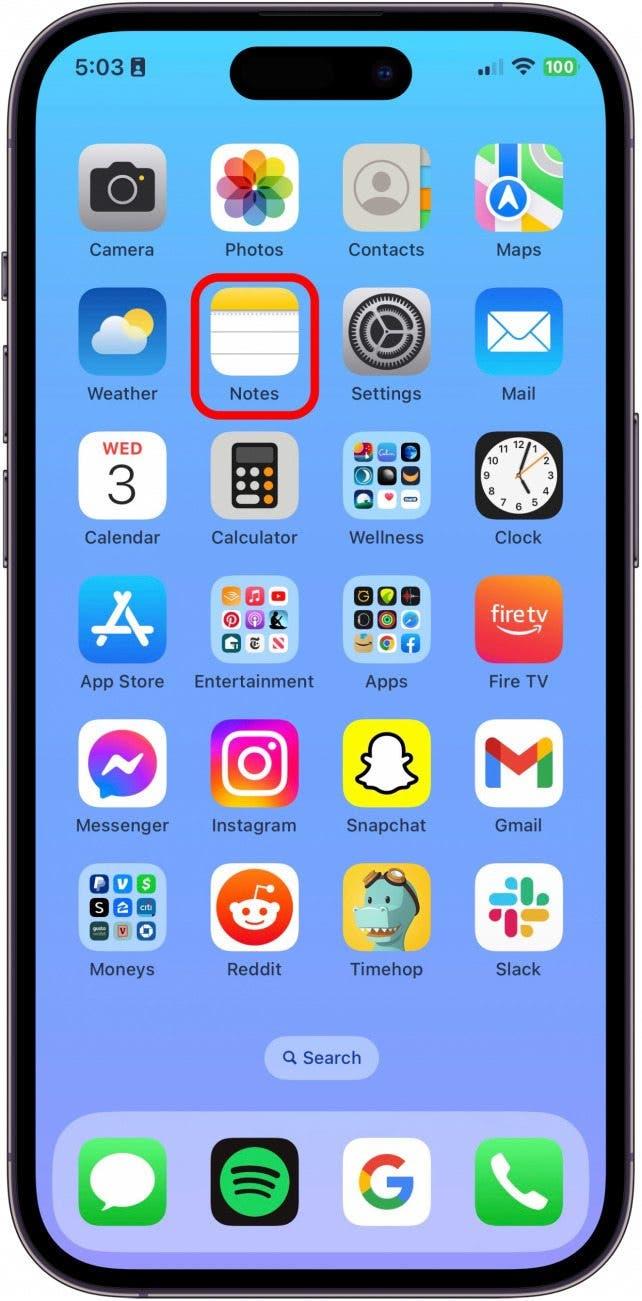
- Napauta Compose Uusi Note -painike .

- Napauta lisää kuvaketta oikeassa yläkulmassa.

- Napauta linjat ja ruudukot .

- Täältä voit valita monista linja- ja ruudukkovaihtoehdoista. Valitse mikä vastaa tarpeitasi.

- Seuraavaksi napauta Markup -painiketta aloittaaksesi piirtämisen.

- Kun olet valmis piirtämään, napauta tehty .

- Voit napauttaa missä tahansa piirustusten tai käsialan yläpuolella tai alla, jotta voit kirjoittaa muistiinpanon. Muista, että lisäämäsi ruudukko tai linjat katoavat, missä kirjoitettu teksti on.

Ja niin helppoa on lisätä ruudukkoja ja viivoja muistiinpanoihisi Apple Notes -sovellukseen. On ehdottomasti tärkeää muistaa, että tämä on piirustusominaisuus, ei niinkään kirjoitusominaisuus. Ja vaikka voit kirjoittaa samaan nuottiin ruudukkojen ja linjojen avulla, nämä ruudukot ja viivat pysähtyvät missä olet kirjoittanut tekstiä.